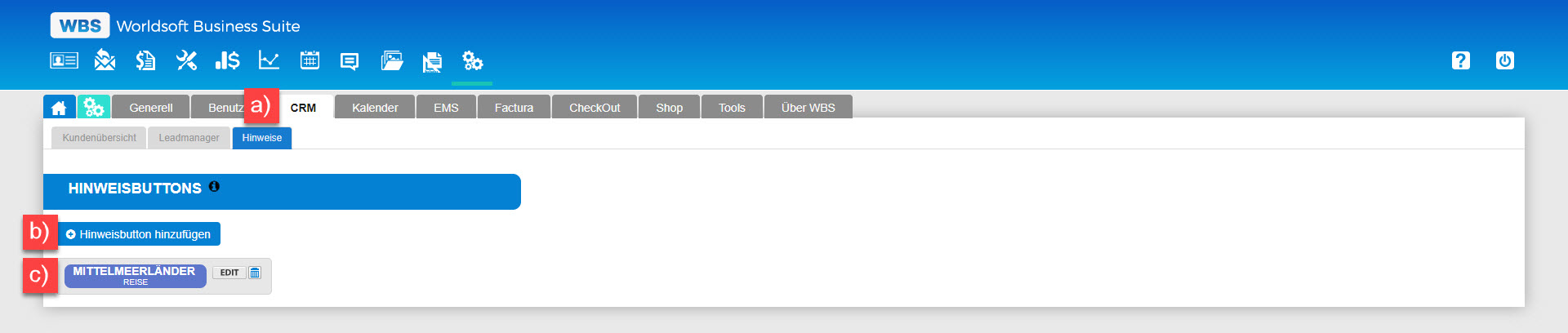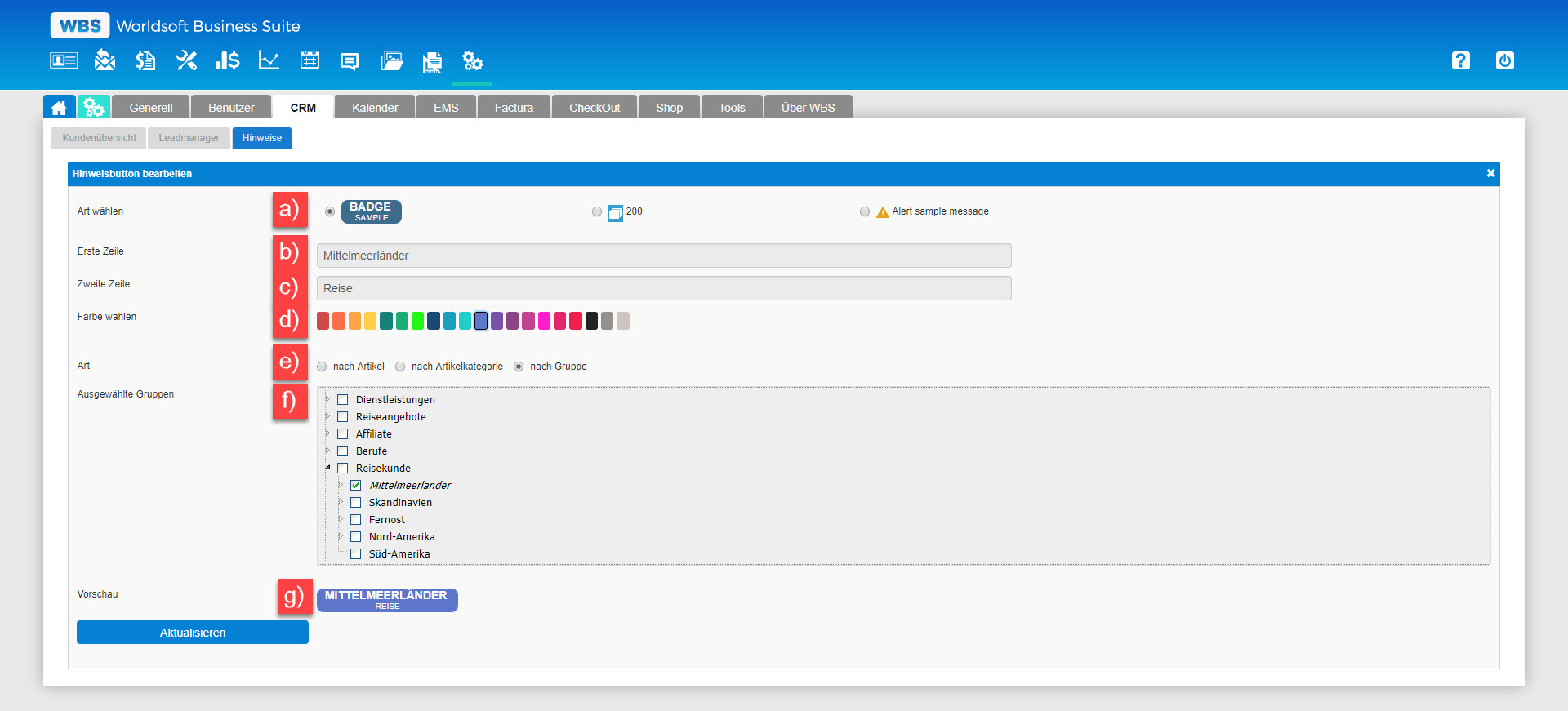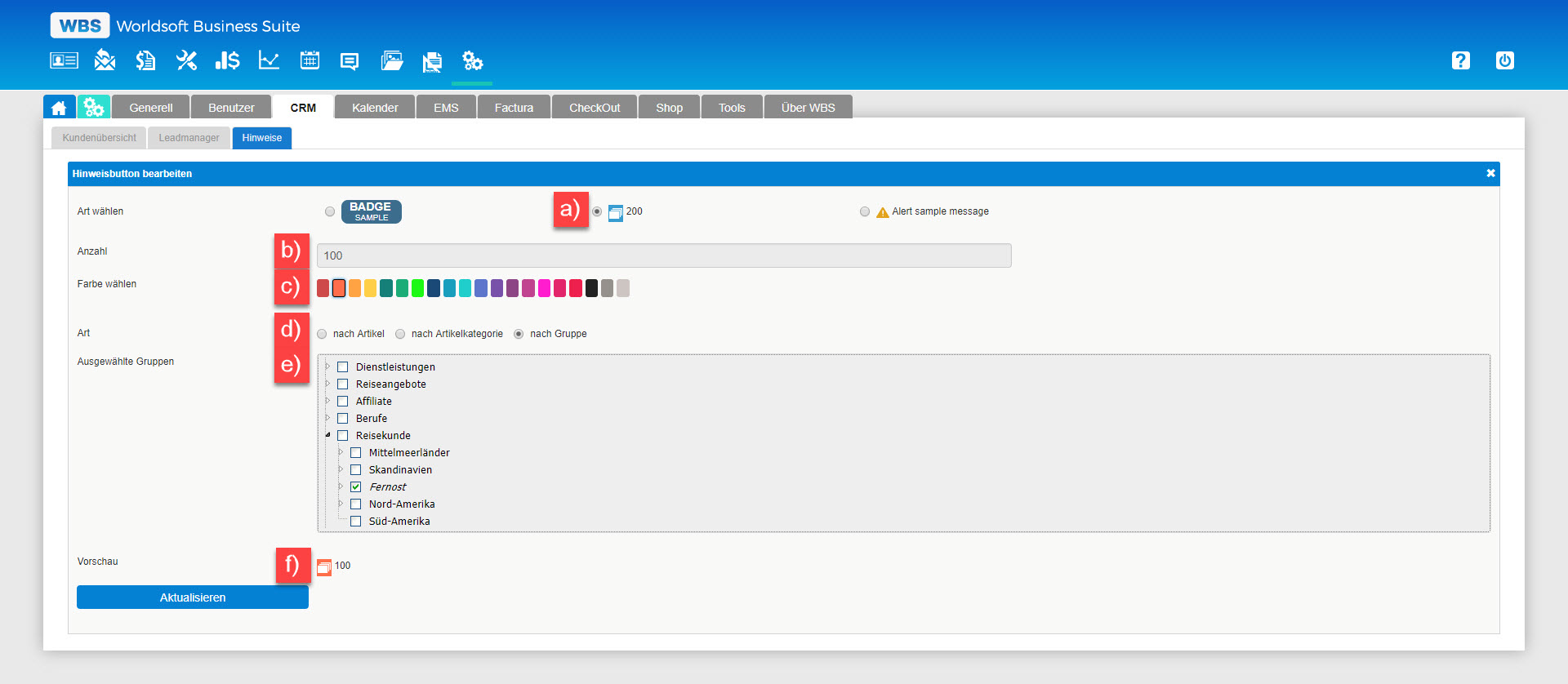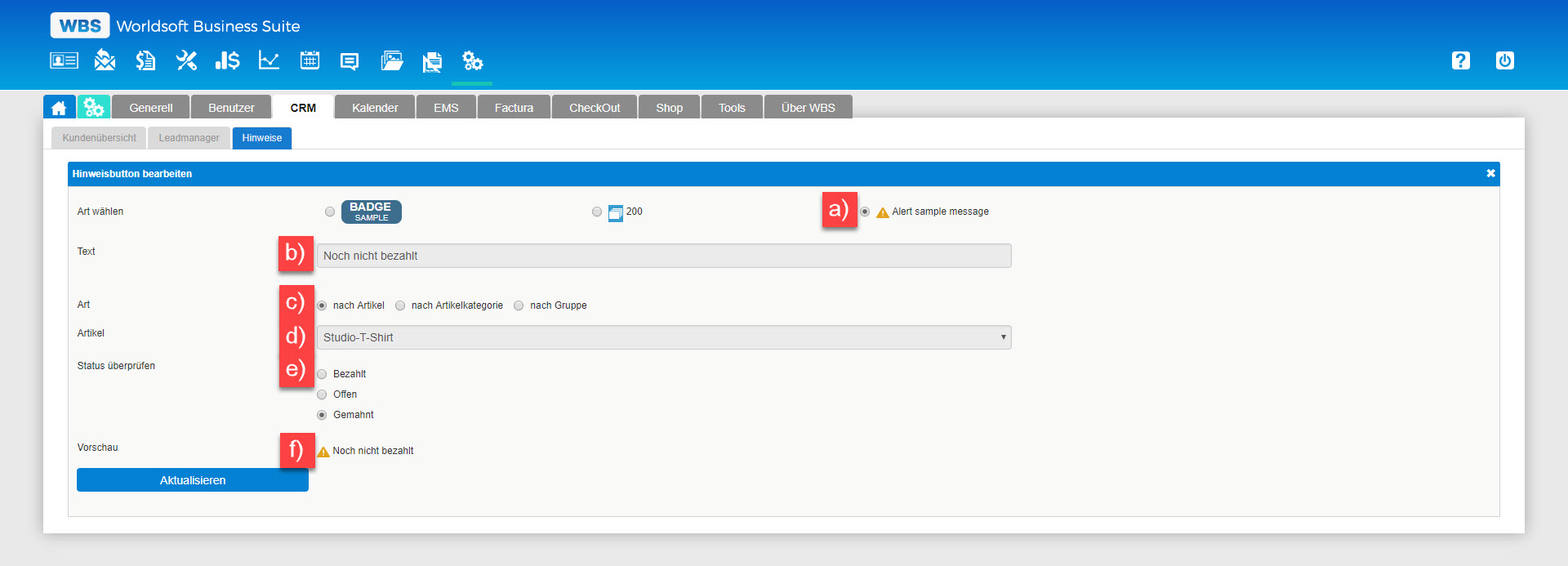|
Hinweisbuttons einrichten |
ÜbersichtSie können Hinweisbuttons einrichten. Diese Buttons erscheiben oberhalb der Kontaktdaten in der Kundenübersicht. Beispiel: Der Kunde hat einen Servicevertrag. Der Hinweisbutton signalisiert Ihnen und Ihren Mitarbeitern, dass dieser Kunde Anspruch auf Service hat. a) Gehen Sie auf den Pfad Einstellungen - CRM - Hinweise. b) Mit dem Button "+Hinweisbutton hinzufügen" kann ein neuer Hinweisbutton erstellt werden. c) Hier werden alle bestehenden Hinweisbuttons angezeigt. Mit EDIT kann dieser bearbeitet werden. |
Hinweisbutton erstellen (Typ 1)a) Wahl zwischen drei Typen von Buttons b) - c) Text für die erste und zweite Zeile des Buttons eingeben d) Hintergrundfarbe des Buttons auswählen e) Wählen Sie die Art wie der Button verwendet werden soll: - nach Artikel: Sobald der Kunde den ausgewählten Artikel besitzt, wird dieser Button in der Kundenübersicht angezeigt. - nach Artikelkategorie Sobald der Kunde die ausgewählte Artikelkategorie besitzt, wird dieser Button in der Kundenübersicht angezeigt. - nach Gruppe Sobald der Kunde die ausgewählte Gruppe besitzt, wird dieser Button in der Kundenübersicht angezeigt. In diesem Fall wird die Baumstruktur der Gruppen angezeigt - wie beim Bild rechts. f) In diesem Beispiel bekommen alle Kunden mit dem Gruppencode "Mittelmeerländer" den erstellten Button. g) Vorschau des Buttons. "Speichern" Sie den neuen Hinweisbutton. |
Hinweisbutton erstellen (Typ 2)a) Sie haben die Wahl zwischen drei Typen von Buttons. b) Bei dem gewählten Button können Sie eine Anzahl eingeben. c) Hintergrundfarbe des Buttons wählen d) Wählen Sie die Art wie der Button verwendet werden soll: - nach Artikel: Sobald der Kunde den ausgewählten Artikel besitzt, wird dieser Button in der Kundenübersicht angezeigt. - nach Artikelkategorie Sobald der Kunde die ausgewählte Artikelkategorie besitzt, wird dieser Button in der Kundenübersicht angezeigt. - nach Gruppe Sobald der Kunde die ausgewählte Gruppe besitzt, wird dieser Button in der Kundenübersicht angezeigt.
e) In diesem Beispiel bekommen alle Kunden mit der Gruppe "Fernost" den erstellten Button. f) Hier sehen Sie eine Vorschau des Buttons. "Speichern" Sie den neuen Hinweisbutton. |
Hinweisbutton erstellen (Typ 3)a) Sie haben die Wahl zwischen drei Typen von Buttons. b) Bei dem gewählten Button können Sie einen Text eingeben. c) Wählen Sie die Art wie der Button verwendet werden soll: - nach Artikel: Sobald der Kunde den ausgewählten Artikel besitzt, wird dieser Button in der Kundenübersicht angezeigt. - nach Artikelkategorie Sobald der Kunde die ausgewählte Artikelkategorie besitzt, wird dieser Button in der Kundenübersicht angezeigt. - nach Gruppe Sobald der Kunde die ausgewählte Gruppe besitzt, wird dieser Button in der Kundenübersicht angezeigt.
d) In diesem Beispiel bekommen alle Kunden mit dem Artikel "Studio-T-Shirt" den erstellten Button. e) Wählen Sie hier den Status aus ab wann der Button angezeigt werden soll. In unserem Beispiel wird der Button angezeigt sobald der Kunde gemahnt wurde. f) Hier sehen Sie eine Vorschau des Buttons. "Speichern" Sie den neuen Hinweisbutton. |